Evidentemente, si perdemos el historial de protección de seguridad de Windows Defender puede volverse un problema. Gracias a este historial podemos llevar un registro de nuestro sistema operativo. Además de que rastrea las acciones de Defender, lo que nos ayuda a identificar y eliminar cualquier amenaza que tengamos en el ordenador. Por lo que es demasiado importante contar con este.
¿Por qué falta el historial de protección de seguridad de Windows?
En realidad, puede aparecer en blanco por varios motivos. Es posible que la configuración del historial no se encuentre habilitada. También puede deberse a una corrupción en la base de datos de seguridad. Incluso debido a problemas vinculados a Windows Defender.
Reparar el historial de protección de seguridad de Windows en blanco
Eliminar archivos del historial de Defender
Cuando eliminamos los archivos del historial de Defender, podemos resolver este problema sin muchos inconvenientes. Es ideal hacer esto para eliminar aquellos archivos que pueden estar dañados o que podrían generar conflictos.
Para esto vamos a abrir Terminal de Windows, tendremos que presionar Inicio y luego escribir CMD, pero no lo ejecutamos inmediatamente. Buscaremos en la barra lateral derecha la opción que dice Ejecutar como administrador.
Usaremos este comando: C:\ProgramData\Microsoft\Windows Defender\Scans\mpcache*: /s > NUL 2>&1
Restablecer la aplicación Windows Defender
Para esto vamos a tener que presionar Windows + i, así podemos acceder a la Configuración del sistema. Luego de esto vamos a dar clic en Configuración de la aplicación. Buscaremos Seguridad de Windows en la lista de aplicaciones.
Una vez que lo encontremos, tendremos que desplazarnos hacia abajo hasta encontrar la opción que dice Restablecer. Esto va a restablecer la aplicación a las opciones predeterminadas.
Ejecutar la herramienta DISM
Evidentemente, es posible que una imagen corrupta también pueda generar este problema, así que para solucionarlo vamos a tener que ejecutar la herramienta DISM que viene incluida en el sistema operativo.
Verificar si tenemos problemas con programas de terceros
En muchas ocasiones, algunas aplicaciones pueden tener conflictos con Microsoft Defender. Lo recomendable sería hacer un reinicio limpio del ordenador para verificar esto. En caso de que el problema comenzara después de instalar una aplicación específica, también recomendaría desinstalarla y verificar si el problema persiste.

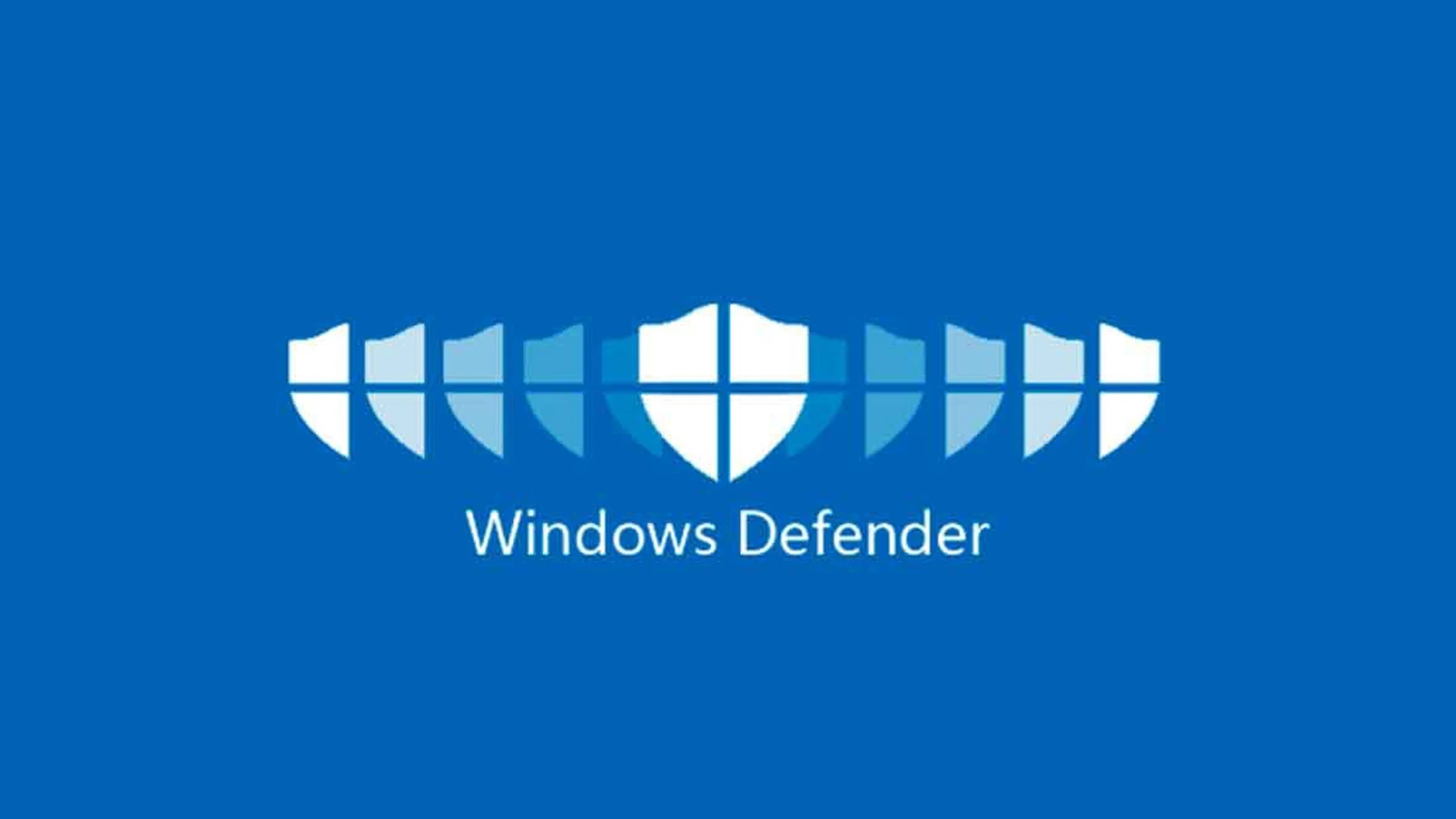
¿Tienes alguna pregunta o problema relacionado con el tema del artículo? Queremos ayudarte.
Deja un comentario con tu problema o pregunta. Leemos y respondemos todos los comentarios, aunque a veces podamos tardar un poco debido al volumen que recibimos. Además, si tu consulta inspira la escritura de un artículo, te notificaremos por email cuando lo publiquemos.
*Moderamos los comentarios para evitar spam.
¡Gracias por enriquecer nuestra comunidad con tu participación!